Mainos
Olet pakannut itsellesi kopion Valtaistuinpeli ystävältä, keitti kupin teetä ja aikoo asettua viettämään yötä television ääressä.
Mutta katastrofi iskee: AVI-tiedostoa ei toisteta AVI, MKV vai MP4? Videotiedostotyypit selitetty ja verrattuMiksi niin monia videomuotoja on olemassa? Se on hämmentävää! Mutta älä huoli, olemme täällä auttamassa. Tässä on kaikki mitä sinun tulee tietää videomuodoista, säilöistä ja koodekeista. Lue lisää . Iltasuunnitelmasi ovat hajanaisia.
Mitä sinun pitäisi tehdä? Sen ei Netflixissä 16 elokuvaa, jotka eivät ole Netflixissä, sinun pitäisi ostaa sen sijaanNetflix tarjoaa paljon hienoa sisältöä. Netflixissä on kuitenkin lukemattomia elokuvia, joiden ostamista tai vuokraamista kannattaa harkita. Tässä on 16, jotta pääset alkuun. Lue lisää , et halua rikkoa lakia torrentin lataaminen 10 parasta ilmaista torrent-vaihtoehtoa The Pirate BayllePirate Bay on entisen itsensä varjo. Siirry näille sivustoille saadaksesi joitain parhaista Pirate Bayn vaihtoehdoista ilmaisille torrenteille. Lue lisää , ja olet pitkään missannut HBO: n suoran esityksen.
Älä huoli; iltasi voidaan vielä pelastaa! Näin voit nopeasti korjata AVI-tiedostoja, jotka eivät toistu.
Miksi AVI-tiedosto vioittuu?
Tulet törmäämään useisiin syihin, miksi AVI-tiedostot eivät toimi. Yleisimmät ovat huonot sektorit kiintolevyllä Mitä ovat huonot sektorit ja kuinka voit korjata ne? [Osa 1]Mitä nämä huonot sektorit ovat? Onko tämä merkki siitä, että ajomatkasi puree pölyä? Voidaanko nämä sektorit korjata? Lue lisää , virus, sähkömagneettiset häiriöt, ohjelmisto-ongelmat luomisen aikana ja torrent-ongelmat (kyllä, jotkut AVI-tiedostot torrentit ovat täysin laillisia 8 BitTorrentin laillista käyttöä: olisit yllättynytKuten HTTP, jota selaimesi käyttää kommunikoimaan verkkosivustojen kanssa, BitTorrent on vain protokolla. Voit käyttää selaimesi lataamaan piraattisisältöä, aivan kuten voit käyttää BitTorrent-asiakasohjelmaa piraattisisällön lataamiseen... Lue lisää ).
Syyt kuulostavat vakavilta, mutta se ei välttämättä ole sitä. Useimmiten voit jäljittää ongelman juuren a vaurioitunut indeksi.

Koska AVI on RIFF: n (Resource Interchange File Format) alimuoto, se jakaa tiedot kahteen lohkoon. Tyypillisesti nämä kaksi lohkoa indeksoidaan valinnaisella kolmannella lohkolla; se toimittaa tietojen sijainnin tiedostoa lukevalle ohjelmalle. Tämä kolmas lohko on yleensä ongelma-alue.
Yksinkertaisesti sanottuna, jos voit korjata indeksin, olet todennäköisesti korjannut AVI-tiedoston.
Kaksi menetelmää rikkoutuneiden AVI-tiedostojen korjaamiseen
Google-haku paljastaa useita sovelluksia, jotka väittävät korjaavansa AVI-tiedostoja. Monissa tapauksissa heidän väitteensä pitävät paikkansa, mutta he yrittävät veloittaa sinulta kovan maksun, jos haluat tallentaa korjatun tiedoston.
Usein löydät kiertotavan välttääksesi täyden maksun maksamisen, mutta miksi et säästäisi itseäsi vaivalta? Tarvitset vain kaksi ohjelmaa: DivFix++ ja tai VLC Media Player.
Aion näyttää sinulle, kuinka voit käyttää niitä AVI-tiedostojen korjaamiseen.
Ladata:DivFix++
Ladata:VLC Media Player
DivFix++
DivFix++:aa ei ole päivitetty muutamaan vuoteen, mutta se on edelleen eniten käytetty sovellus AVI-tiedostojen korjaamiseen, ja se toimii edelleen täydellisesti.
Tämä opas kattaa sovelluksen Windows-version, mutta se on saatavana myös macOS- ja Linux-käyttöjärjestelmissä.
Aloita hankkimalla kopio sovelluksesta kehittäjän verkkosivustolta. Sovellus on pakattu ZIP-tiedostoon. Kun purat sen, voit käyttää EXE-tiedostoa heti. Sinun ei tarvitse asentaa sitä koneellesi.
Avaa sovellus ensimmäistä kertaa, niin näet tyhjän näytön, jossa on vain muutama vaihtoehto. Kiinnitä huomiota kolmeen valintaruutuun oikeassa alakulmassa.
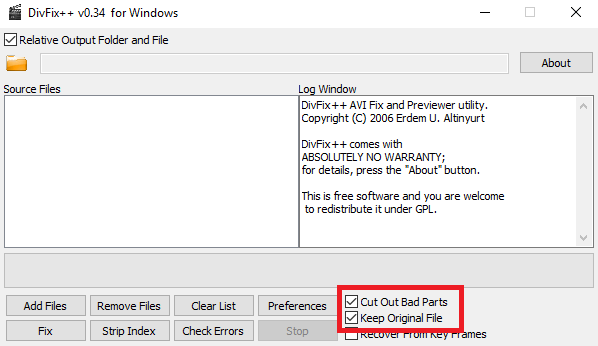
Jos AVI ei avaudu, kannattaa varmistaa Leikkaa pois huonot osat on rastitettu. Se poistaa videosta osia, joita ei voida pelastaa, mutta voit ainakin toistaa ja katsoa loput. On myös järkevää säilyttää kopio alkuperäisestä tiedostosta.
DivFix++:n käyttäminen AVI-tiedostojen korjaamiseen on kaksiosainen prosessi. Ensinnäkin sinun on poistettava vanha indeksi. Klikkaus Lisää tiedostoja ja osoita sovellus rikkinäiseen tiedostoon. Voit myös klikata Tarkista virheet ennen kuin aloitat, mutta se on tarpeeton askel. Jos tiedostosi ei toimi, haluat vain korjata sen mahdollisimman nopeasti.
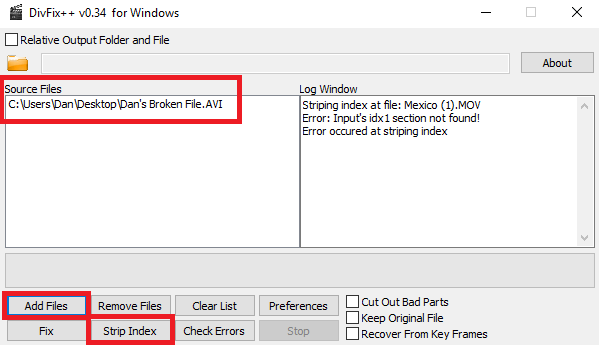
Kun olet lisännyt tiedoston, se näkyy Lähdetiedostot laatikko. Voit luoda jonon lisäämällä useita tiedostoja. Napsauta seuraavaksi Nauhaindeksi.
Jos prosessi onnistui, näet vahvistuksen kohdassa Loki-ikkuna.
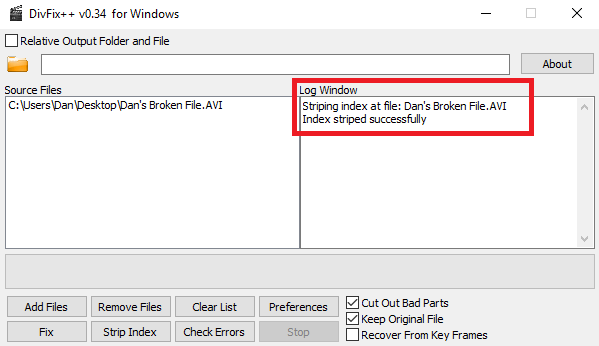
Nyt sinun on rakennettava hakemisto uudelleen ja korjattava muut videon vioittuneet osat. Napsauta sovellusikkunan yläosassa kansiokuvaketta ja valitse uuden tiedoston kohde. Napsauta seuraavaksi Korjata jotta prosessi saadaan käyntiin. Riippuen tiedoston koosta ja videon pituudesta, se voi kestää useita minuutteja.
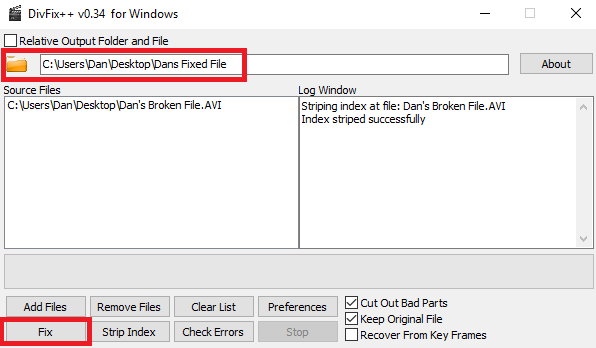
Kun tiedosto on valmis, näet jälleen vahvistuksen Loki-ikkuna.
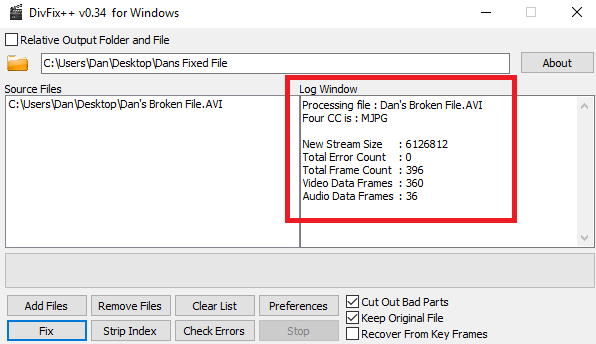
Se siitä; juuri luodun tiedoston pitäisi toistaa täydellisesti.
VLC Media Player
Jos et halua käyttää DivFix++:aa, voit usein saada tuloksia käyttämällä VLC Media Playeria. Jokaisella itseään kunnioittavalla teknologianörillä pitäisi olla kopio järjestelmästään, koska se on täynnä ominaisuuksia 6 mahtavaa VLC-ominaisuutta, joista et ehkä tiedäOn syytä, että VLC: tä kutsutaan mediasoittimien Sveitsin armeijan veitseksi. Tässä artikkelissa yksilöidään kuusi mahtavaa VLC-ominaisuutta ja kerrotaan kuinka niitä käytetään. Lue lisää . DivFix++:n tavoin sovellus on saatavilla macOS: lle ja Linuxille, mutta aion keskittyä Windows-versioon.
Jos yrität avata rikkinäisen AVI-tiedoston VLC: ssä, näet näytöllä virheilmoituksen:
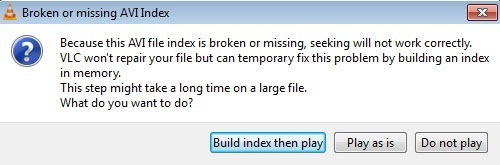
Klikkaus Rakenna indeksi sitten pelaa ja anna VLC: n tehdä asiansa. Kuten viesti antaa ymmärtää, se voi kestää kauan.
Jos sinulla on paljon rikkinäisiä AVI-tiedostoja etkä halua säännöllisesti käsitellä näytöllä näkyvää viestiä, voit saada VLC: n korjaamaan tiedostot automaattisesti, kun avaat ne.
Avaa VLC-sovellus ja siirry kohtaan Työkalut > Asetukset.
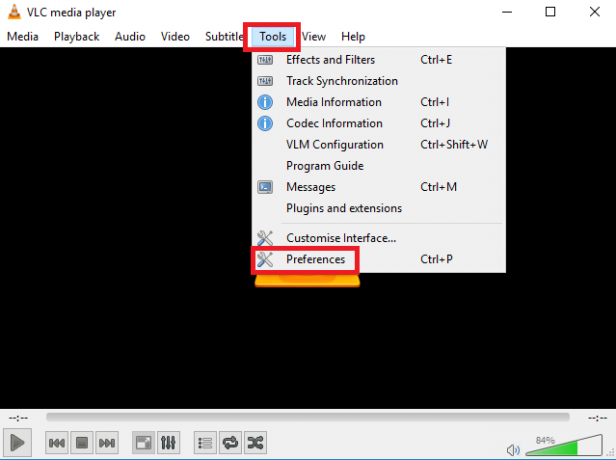
Napsauta uudessa ikkunassa välilehteä Tulot/koodekit ja vieritä alas kohtaan Tiedostot -osio. Sisällä Tiedostot, paikantaa Vioittunut tai epätäydellinen AVI-tiedosto ja valitse Korjaa aina avattavasta valikosta. Klikkaus Tallentaa kun olet valmis.
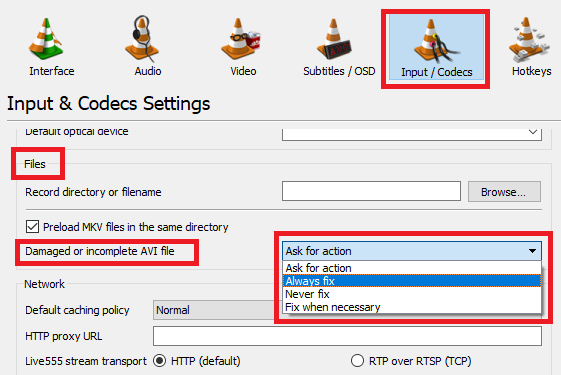
Huomautus: VLC: n käyttäminen AVI-tiedostojen korjaamiseen ei muuta todellista tiedostoa. Se vain korjaa sen väliaikaisesti tallentamalla uuden indeksin sovelluksen muistiin, kun tiedosto on käytössä. Jos yrität katsoa tiedostoa toisella mediasoittimella, kohtaat silti toistovirheen.
Mitä työkaluja käytät AVI-tiedostojen korjaamiseen?
Tämä artikkeli on osoittanut, kuinka voit käyttää DivFix++:aa ja VLC Media Playeria rikkinäisten AVI-tiedostojen korjaamiseen. Seuraa ohjeita tarkasti ja sinä iltana Valtaistuinpeli palaa raiteilleen hetkessä.
Nyt on sinun vuorosi lisätä ehdotuksiimme: Oletko löytänyt sovelluksen, joka voi korjata AVI-tiedostoja 5 parasta työkalua vioittuneiden tai vaurioituneiden tiedostojen korjaamiseen WindowsissaTiedosto on vioittunut eikä sitä voi avata. Kuulostaako tämä virheilmoitus tutulta? Kokeile näitä työkaluja palauttaaksesi tai korjataksesi vioittunut tiedosto. Lue lisää jota emme maininneet? Mikä tekee siitä niin ainutlaatuisen? Miksi se ansaitsee maininnan?
Kuten aina, voit jättää ehdotuksesi ja suosituksesi alla oleviin kommentteihin. Ja muista jakaa artikkeli sosiaalisessa mediassa – saatat pelastaa jonkun muun illan!
Kuvan luotto: oculo Shutterstock.comin kautta
Dan on Meksikossa asuva brittiläinen ulkomaalainen. Hän on MUO: n sisarsivuston Blocks Decoded toimitusjohtaja. Hän on eri aikoina toiminut MUO: n sosiaalisena toimittajana, luovana toimittajana ja taloustoimittajana. Löydät hänet vaeltelevan joka vuosi Las Vegasin CES-messuilla (PR-henkilöt, ota yhteyttä!), ja hän tekee paljon kulissien takana…
